모바일 카카오톡 글꼴(글씨체) 변경하는 방법
스마트폰으로 많이 사용하는 앱으로 카카오톡은 1, 2위를 다툴 것으로 생각합니다. 그만큼, 국내에서는 많은 사람들이 사용하는 메신저 앱이라 할 수 있죠.
때문에 카카오톡을 사용할 때에도 자신만의 개성을 나타내려는 사용자들이 있을 것입니다. 대표적으로는 카카오톡 테마를 변경하는 것이죠.
이처럼 자신만의 개성을 나타내는 방법 중, 이번에 소개하려는 카카오톡 설정 방법으로는 글씨체를 변경하는 방법입니다. 사실, 예전에 카카오톡은 자체적으로 모바일에서도 글씨체를 변경할 수 있었던 것 같습니다.
하지만, 최근에는 카카오톡 자체적으로 글씨체를 변경할 수가 없게 되었습니다. 관련 설정이 사라졌더군요.
그래서 찾아본 방법으로는 스마트폰의 글씨체를 변경하는 방법입니다. 이번 포스팅에서는 스마트폰의 글씨체를 변경하여 카카오톡 글씨체도 변경되는 방법에 대해 설명하도록 하겠습니다.
# 카카오톡 글자 크기 변경하는 방법
카카오톡의 글씨체를 변경하기 전에, 카카오톡에서는 글자 크기는 독자적으로 변경할 수 있도록 제공하고 있습니다.
일단, 카카오톡을 실행하시면 하단 부분에 점 세개가 보이실 거에요. 그 부분을 눌러주세요.
그러면, 더보기 화면으로 이동합니다. 이 화면에서 상단 오른편에 보이는 톱니바퀴를 눌러주세요.
설정창으로 이동하셨다면, 아래보이는 화면 부분을 눌러주세요.

이제 화면 페이지로 이동하셨을 거에요.
원래는 이 곳에서 카카오톡의 글씨체와 글자 크기를 변경할 수 있었습니다. 하지만, 지금은 글씨체를 변경할 수 없도록 변경되었더라고요. 하지만, 글자 크기는 변경할 수 있습니다.
아래와 같은 화면에서 글자크기는 변경할 수 있으니, 카카오톡의 글자 크기를 변경하려 하시면 이 곳의 설정을 이용하시면 됩니다.

# 카카오톡 글씨체(폰트) 변경하는 방법
본격적으로 카카오톡 글씨체를 변경하는 방법에 대해 설명하도록 하겠습니다.
위에서도 말했지만, 카카오톡 자체로 글씨체를 변경하는 방법은 없으므로 다른 방법을 사용하려고 합니다.
바로, 스마트폰 자체 글씨체를 변경하는 방법입니다.
먼저, 설정 앱으로 들어간 후, 디스플레이 부분을 눌러주세요.
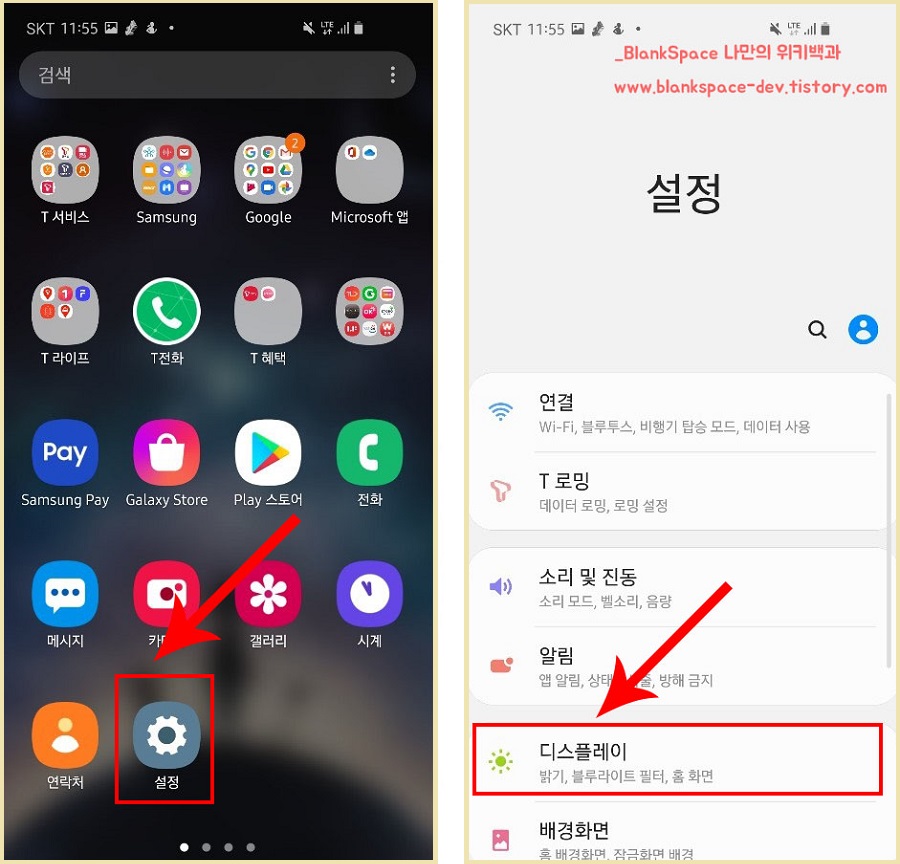
디스플레이 페이지로 이동하셨나요?
스크롤을 내리다보면, 글자 크기와 스타일 부분이 보이실거에요. 이 부분을 눌러주세요.
이후, 글자 크기와 스타일 페이지로 이동하였다면, 글꼴 부분을 눌러주세요.

글꼴 페이지로 이동하셨나요?
일단, 삼성 갤럭시라면 아래처럼 기본으로 제공하는 글꼴들이 있습니다. 기본, SamsungOne, 굵은 고딕이 기본 글꼴로 있을텐데, 이러한 글꼴이 마음에 들지 않으시는 분들도 계시리라 생각합니다.
이러한 분들이라면, 아래 보이는 글꼴 다운로드 부분을 눌러주세요. 오른쪽처럼 글꼴을 다운로드할 수 있는 페이지로 이동할 거에요.
이 곳에서는 무료 또는 유료로 제공하는 폰트들이 있으니, 원하시는 폰트를 다운로드하시면 됩니다.

원하는 폰트를 다운로드하셨나요? 저는 아래와 같이 팅커벨 폰트를 다운로드 하겠습니다.
폰트를 다운로드하였다면, 오른쪽처럼 글꼴을 눌러서 해당 폰트로 변경하시면 됩니다.

왼쪽 이미지처럼 글꼴에서 아까 다운로드 받은 폰트를 선택하면 됩니다. 굉장히 간단하죠?
이제, 글꼴 변경은 모두 끝났습니다. 실제로 카카오톡에 제대로 적용이 되었는지 확인해볼까요?
오른쪽 이미지를 보면 이전과는 다른 글씨체로 채팅이 가능한 것을 확인할 수 있을거에요.

이상으로 카카오톡 글꼴 변경하는 방법이었습니다. 도움이 되었으면 좋겠네요!